चालान वे प्रमाण पत्र होते हैं जो व्यापारी स्वामी द्वारा ग्राहक को भेजे जाते हैं, जिसमें उत्पाद/सेवा का विवरण, भुगतान जानकारी, और लेन-देन का विवरण शामिल होता है जो लेन-देन के बयान के रूप में कार्य करेगा। चालान को बनाए रखना व्यापार को केवल संगठित रहने में मदद करता है, बल्कि यह सुनिश्चित करता है कि उनकी कर जानकारी सही है। भुगतान और लेन-देन का एक मजबूत रिकॉर्ड रखना यह सुनिश्चित करेगा कि ग्राहक और व्यापारी स्वामी के बीच कोई विसंगति नहीं है, खासकर जब कोई आइटम वापस किया जाना हो या अदला-बदली की जानी हो।
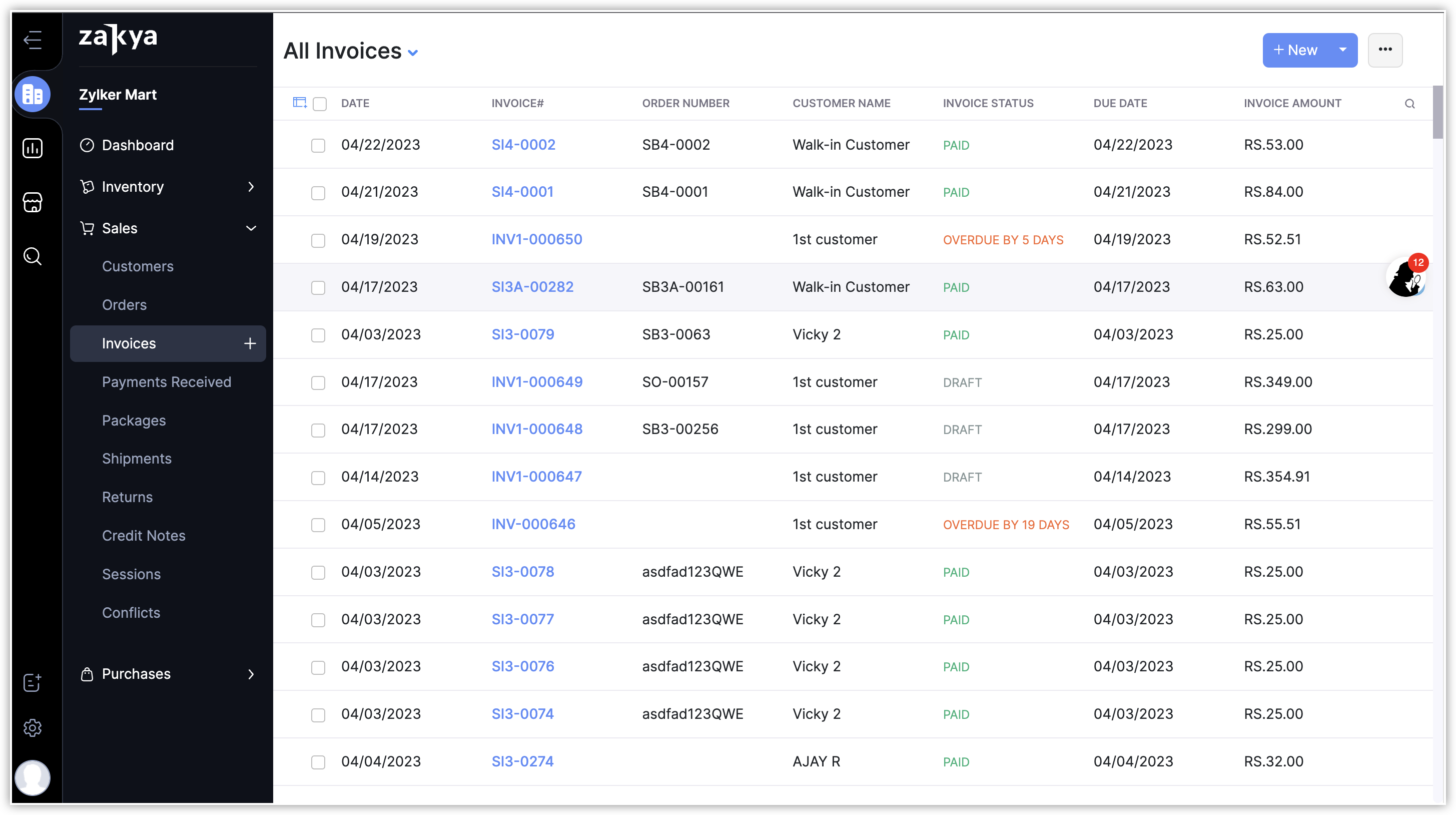
चालान बनाम बिक्री Order
बिक्री Order तब उत्पन्न होता है जब ग्राहक एक आदेश उठाता है। यह आदेश आवाज कॉल, संदेश, ई-कॉमर्स website आदि के माध्यम से उठाया जा सकता है। इसके लिए आवश्यक नहीं है कि ग्राहक भौतिक रूप से मौजूद हो और यह शिपमेंट के माध्यम से पूरा किया जा सकता है। एक बिक्री Order में उत्पाद विवरण, आदेशित मात्रा और उत्पाद की कीमत शामिल होती है। एक बिक्री Order एक दस्तावेज़ होता है जिसे ग्राहक द्वारा उठाया जाता है लेकिन यह गैर-कार्रवाई योग्य होता है, यानी, यह आइटम के खाता स्टॉक को प्रभावित नहीं करता है। यहां चालान का काम आता है।
चालान एक आदेश का प्रमाण पत्र होता है। एक बिक्री Order को व्यापार लेन-देन में परिवर्तित करने के लिए, इसे billing से पहले चालान में परिवर्तित किया जाना चाहिए। चालान में ग्राहक का विवरण, खरीदे गए आइटम और उनके लिए भुगतान की गई राशि, लागू किए गए कर और व्यापार की शर्तें और शर्तें शामिल होती हैं। चालान को आवश्यकता पड़ने पर कानूनी रूप से लागू किया जा सकता है और यह ब्रांड को पुनर्स्थापित करने का एक बिंदु हो सकता है। चालान ग्राहक के लिए बिल उत्पन्न होने से पहले billing काउंटर पर उत्पन्न किया जाएगा।
एक चालान बनाना
पहली बार एक चालान बनाने के लिए, उपयोगकर्ता को पॉप-अप से अपनी लेन-देन वरीयताओं का चयन करना होगा। ऐसा करने के लिए:
- Zakya POS वेब एप्लिकेशन खोलें।
- सेल्स मॉड्यूल के तहत इनवॉइसेस का चयन करें।
- +नया या नया इनवॉइस बटन पर क्लिक करें।
- नया इनवॉइस पेज में, आवश्यक विवरण भरें।
- सेव एंड सेंड पर क्लिक करें और तीनों विकल्पों में से एक का चयन करें।
- सेव एंड प्रिंट इनवॉइस की भौतिक प्रति प्राप्त करने के लिए।
- सेव एंड शेयर इसे ग्राहक के साथ साझा करने के लिए।
- सेव एंड सेंड लेटर इनवॉइस को दूसरे समय के लिए अनुसूचित करने के लिए।

नोट्स
- ये प्राथमिकताएं बाद में सेटिंग्स के तहत प्राथमिकता टैब से बदली जा सकती हैं।
- आप चेंज विकल्प पर क्लिक करके और स्प्रेडशीट या स्टैंडर्ड टेम्पलेट्स के बीच चुनकर नए इनवॉइस पेज का टेम्पलेट भी बदल सकते हैं।
इनवॉइस स्थिति को समझना
किसी भी व्यापार के लिए यह महत्वपूर्ण है कि वह इनवॉइस बनाने और बनाए रखने में उपयोग किए जाने वाले शब्दावली को समझे। ये शब्द इनवॉइस की स्थिति की व्याख्या करते हैं, और इनवॉइस बनाने की प्रक्रिया के दौरान पूरी तरह से उपयोग किए जाते हैं।
- मसौदा - एक चालान को ग्राहक को भेजने से पहले मसौदा के रूप में संदर्भित किया जाएगा।
- भेजा गया - एक चालान जो ग्राहक को SMS/ईमेल के माध्यम से भेजा गया था, उसे भेजा गया के रूप में चिह्नित किया जाएगा।
- अवधि समाप्त - एक चालान जिसकी भुगतान की समय सीमा समाप्त हो चुकी है, उसे अवधि समाप्त के रूप में चिह्नित किया जाएगा।
- आंशिक रूप से भुगतान किया गया - जब चालान का एक हिस्सा भुगतान किया जाता है, तो इसे आंशिक रूप से भुगतान किया गया के रूप में संदर्भित किया जाएगा।
- भुगतान किया गया - एक चालान जिसकी भुगतान स्थिति पूरी हो चुकी है, उसे भुगतान किया गया के रूप में चिह्नित किया जाएगा।
- रद्द - एक चालान जिसमें अब और कोई लेन-देन नहीं है।
एक चालान संपादित करने के लिए
- Zakya POS वेब एप्लिकेशन खोलें।
- सेल्स मॉड्यूल के तहत इनवॉइसेस का चयन करें।
- संपादित करने के लिए चालान खोलें और मेनू बार में संपादित करें बटन पर क्लिक करें।
- आवश्यक फ़ील्ड्स को संपादित करें और सहेजें पर क्लिक करें। चालान संपादन के साथ अपडेट हो जाएगा।

नोट्स
- यदि इनवॉइस डिजिटली हस्ताक्षरित है, तो इसे भेजने से पहले पुनः हस्ताक्षरित करने की आवश्यकता होगी।
नया इनवॉइस पेज - मूल और भुगतान विवरण
नया इनवॉइस पेज, जिसे उपयोगकर्ता को एक नया इनवॉइस उत्पन्न करने के लिए भरना होता है, इसमें मूल तथा भुगतान और Item विवरण की आवश्यकता होती है। ग्राहक केवल इन विवरणों को भरने के बाद ही इनवॉइस उत्पन्न कर पाएंगे।
मूल चालान विवरण कॉन्फ़िगर करना
नए चालान पृष्ठ पर एक नया चालान उत्पन्न करने से पहले, मूल विवरण आपूर्ति की जरूरत होगी, जिसमें नाम, तारीख, आपूर्ति का स्थान, और अन्य शामिल हैं।
- Customer का नाम - ड्रॉप-डाउन से चालान के लिए ग्राहक का नाम चुनें, या नए ग्राहकों को चुनकर नया Customer जोड़ें।
- आपूर्ति का स्थान - ग्राहक के राज्य या संघ शासित प्रदेश का चयन करें।
- चालान संख्या - चालान संख्या स्वयं दर्ज करें या गियर आइकन पर क्लिक करके एक स्वतः उत्पन्न करें।
- चालान तिथि - तिथि दर्ज करें जिस पर आप चालान उठाना चाहते हैं, यह पूर्वतिथित भी हो सकती है।
- Order संख्या - भौतिक sales लेन-देन के मामले में, यहां आदेश संख्या दर्ज करें। यह फ़ील्ड वैकल्पिक है।
- वेयरहाउस का नाम - ड्रॉप-डाउन से वेयरहाउस का नाम चुनें।

संरचना Item और भुगतान विवरण
एक बार बुनियादी विवरण जोड़े जाने के बाद, आपको नए इनवॉइस पेज में आइटम और भुगतान विवरण जोड़ने की आवश्यकता होगी।
- Customer Name - Select the name of the customer that the invoice will be raised for from the drop-down, or add new customers by selecting New Customer.
- Item विवरण - आइटम का नाम टाइप करें या उपलब्ध विकल्पों में से आइटम का चयन करें। अधिक आइटम जोड़ने के लिए, एक और पंक्ति जोड़ें पर क्लिक करें। यहां, आप हेडर में एक आइटम जोड़ सकते हैं या आप थोक में आइटम जोड़ सकते हैं। उसी पंक्ति में, आप मात्रा, दर, छूट प्रतिशत, मूल्य सूचियाँ और कर विवरण जोड़ या संपादित कर सकते हैं, यदि कोई हो।
- अधिक विवरण देखने के लिए, उस आइटम पंक्ति के बगल में तीन बिंदु पर क्लिक करें और अतिरिक्त जानकारी दिखाएं का चयन करें। एक ड्रॉप-डाउन दिखाई देगा जहां उपयोगकर्ता उस विकल्प का चयन कर सकते हैं जिसकी उन्हें अधिक जानकारी की आवश्यकता है। Item को हटाने के लिए, Item के बगल में लाल क्रॉस मार्क पर क्लिक करें।
- नया जोड़ें Item - नया आइटम जोड़ने के लिए, इस विकल्प पर क्लिक करें और आवश्यक विवरण भरें।
- Customer नोट्स - ग्राहक को भेजने के लिए किसी भी संदेश में जोड़ें।
- समायोजन - इस खंड में शिपिंग चार्ज और किसी भी अतिरिक्त चार्ज दर्ज करें। यह कुल में प्रतिबिंबित होगा।
- नियम और शर्तें - वह नियम और शर्तें दर्ज करें जो लेन-देन में प्रदर्शित होनी चाहिए।
- Email करें - इनवॉइस को सीधे उन्हें ईमेल करने के लिए यहां ग्राहक का ईमेल पता दर्ज करें।
- सेव और भेजें - ग्राहक को भेजने के लिए सेव और भेजें पर क्लिक करें। इसी ड्रॉप-डाउन में, चालान को ड्राफ्ट के रूप में सहेजा जा सकता है या एक भौतिक प्रति के रूप में प्रिंट किया जा सकता है।

थोक में Item जोड़ना
एक नया इनवॉइस उत्पन्न करते समय, यह अनिवार्य है कि आप सभी आइटम जोड़ें जिसके लिए इनवॉइस उत्पन्न किया गया है। हालांकि, एक थोक आदेश में, एक सौ या अधिक आइटम जोड़ना अत्यंत कठिन होता है। Zakya में इनवॉइस उपयोगकर्ता को थोक में आइटम जोड़ने की अनुमति देते हैं, जिससे काम के घंटे कम होते हैं और साथ ही किसी भी मैन्युअल त्रुटि को रोकते हैं। ऐसा करने के लिए:
- Zakya POS वेब एप्लिकेशन खोलें।
- सेल्स मॉड्यूल के तहत इनवॉइस का चयन करें।
- +नया या नया इनवॉइस बटन पर क्लिक करें।
- नया इनवॉइस पेज पर, Item विवरण के तहत, एक और लाइन जोड़ें पर क्लिक करें।
- ड्रॉप-डाउन से बल्क में Item जोड़ें पर क्लिक करें।
- उसके बाद पॉप-अप में, जोड़ने के लिए सभी आइटमों का चयन करें और प्रत्येक की मात्रा कॉन्फ़िगर करें।
- एक बार हो जाने पर, चयनित आइटमों को इनवॉइस में जोड़ने के लिए Item जोड़ें पर क्लिक करें।

बिक्री के लिए एक इनवॉइस बनाना Order
हर लेन-देन के लिए, एक बिक्री Order उत्पन्न होगा। Zakya में इनवॉइस के साथ, यह व्यापार को एक बिक्री Order से इनवॉइस उत्पन्न करने की क्षमता प्रदान करता है। ऐसा करने के लिए:
- Zakya POS वेब एप्लिकेशन खोलें।
- साइड बार से सेल्स टैब के तहत Orderस मॉड्यूल पर जाएं।
- वह सेल्स Order खोलें जिसके लिए इनवॉइस उत्पन्न करने की आवश्यकता है।
- टॉप बार से इनवॉइस में कन्वर्ट करें पर क्लिक करें। पेज नए इनवॉइस पेज पर पुनः निर्देशित होगा जिसमें सेल्स Order से पूर्वभरित विवरण होंगे। इन्हें आवश्यकतानुसार संपादित किया जा सकता है। अन्यथा, कन्वर्ट पर क्लिक करें और इनवॉइस में कन्वर्ट का चयन करें।
- एडजस्टमेंट्स, टर्म्स एंड कंडीशंस, और Customer नोट्स दर्ज करें, फिर भुगतान विधि को कॉन्फ़िगर करें।
- सेव एंड सेंड पर क्लिक करके ग्राहक को इनवॉइस भेजें।
- सेल्स Order से बनाया गया इनवॉइस संबंधित सेल्स Order के इनवॉइसेस टैब के तहत देखा जा सकता है।

नोट्स
- एक इनवॉइस त्वरित बनाने के लिए, संबंधित बिक्री Order > कन्वर्ट > तत्काल इनवॉइस पर जाएं। यह नया इनवॉइस संपादन पृष्ठ को छोड़ देगा और एक तत्काल इनवॉइस उत्पन्न करेगा।
- ग्राहक का नाम संपादित नहीं किया जा सकता, क्योंकि इसे बिक्री Order के साथ-साथ इनवॉइस में भी समान होना चाहिए।
एकाधिक बिक्री के लिए चालान बनाना Orderस
एकाधिक sales ऑर्डर को प्रसंस्करण करना और उन्हें चालान नहीं बनाना किसी भी व्यापार में एक सामान्य पीछे छूट है। एक व्यापार से ग्राहक लेनदेन में, एक ग्राहक सामान्यतः बिक्री Order उत्पन्न करेगा। हालांकि, इन बिक्री Orderस के प्रत्येक के लिए व्यक्तिगत चालान उत्पन्न करना अत्यधिक समय-खर्च कार्य है। मैन्युअल त्रुटि की जगह भी उच्च है। Zakya में, आप एकाधिक बिक्री Orderस के लिए एक ही चालान उत्पन्न कर सकते हैं। यह व्यापार को एक ग्राहक के एकाधिक बिक्री लेनदेन का हिसाब एक ही जगह पर रखने और इकट्ठा करने की अनुमति देता है।
नोट्स
- सभी बिक्री Order के खिलाफ एक व्यक्तिगत इनवॉइस उत्पन्न करने के लिए, वे सभी एक ही ग्राहक से होने चाहिए और सभी बिक्री Order की सभी स्थितियाँ पुष्टि की जानी चाहिए। यह विकल्प केवल सीधे इनवॉइस उत्पन्न करने के लिए उपयोग किया जा सकता है।
एकाधिक बिक्री Order के लिए इनवॉइस बनाने के लिए
- Zakya POS वेब एप्लिकेशन खोलें।
- बिक्री मॉड्यूल के तहत इनवॉइस का चयन करें।
- +नया पर क्लिक करें और नया इनवॉइस पेज खोलें।
- उस ग्राहक का नाम चुनें जिसके लिए इनवॉइस तैयार किया जाना है।
- Item विवरण के तहत, संबंधित बिक्री Order शामिल करें पर क्लिक करें।
- बिक्री Order का चयन करें और सहेजें पर क्लिक करें। इनवॉइस सभी चयनित बिक्री Order के लिए उत्पन्न हो जाएगा।

नोट्स
- एक बिक्री Order जिसे ड्रॉप-शिप किया जाना है, एक बैकऑर्डर, या एक बिक्री Order जिसमें इनवॉइस है, इसके तहत शामिल नहीं किया जा सकता।






